office怎么冻结窗口 Excel如何取消冻结单元格或窗格
office怎么冻结窗口,在使用 Excel 进行工作中,有时候我们会遇到需要冻结窗口或单元格的情况,比如当需要在一个大表格中滑动到右边或下方时,常常会发现上方或左边的标题栏或列缩略图已经不可见了。这时冻结窗口就可以派上用场。但当我们不再需要冻结时,如何取消呢?本文将介绍 Excel 中取消冻结单元格或窗格的方法。同时我们将探讨有关 Office 软件中冻结窗格的相关技巧,为大家带来更便捷的办公体验。
具体步骤:
1.首先我们先来认识一下这个功能,冻结单元格顾名思义就是将部分单元格固定,使我们的工作更方便。如图在这个表格中,如果我们想把蓝色部分固定,那么就需要选择冻结C4单元格。如果想要将期初余额这一栏一块冻结,那么就选择E4单元格。以此类推。
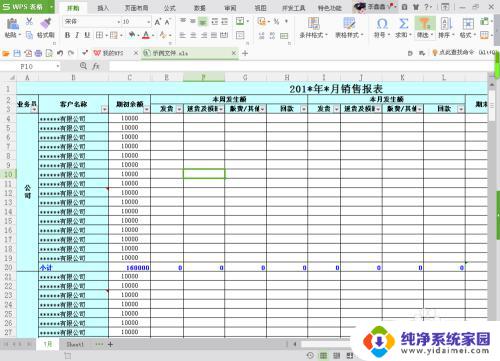
2.想要设定冻结单元格,首先要先选定单元格(excel中。如果要想设置单元格,一般都需要先选定单元格的,当然这里说的是大部分的操作,并不是绝对的)如图所示选定E4单元格。
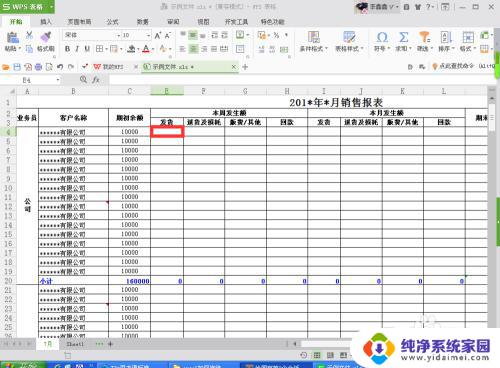
3.将选项卡切换到“视图”选项卡(也就是上方选项卡中的第七个选项卡)然后找到“冻结窗格”选项,点击冻结即可。
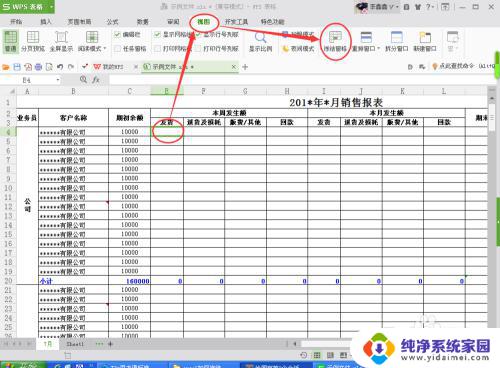
4.选择冻结单元格后,这个单元格的左侧和上侧的网格线会改变颜色。滑动滚动条的时候,表格也会已这两条网格线为界线的)如下图所示,是冻结前后的对比图。
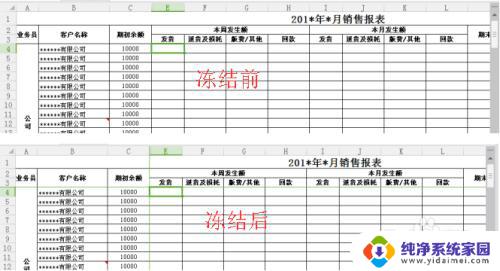
5.冻结的时候既可以将纵向和横向都冻结,也可以只冻结纵向或横向,这完全取决于选择的单元格在什么位置。冻结后的表格滚动时,冻结部分是固定的。下图是冻结后的表格。

6.冻结窗格的选项框是随着冻结单元格而改变的,冻结前是“冻结窗格”。冻结后是“取消冻结”如果想要取消冻结,直接点击“取消冻结”即可。“冻结窗格”和“取消冻结”是在同一个位置的。

以上就是如何在office中冻结窗口的全部内容,有需要的用户可以根据我的步骤进行操作,希望能为大家提供帮助。
office怎么冻结窗口 Excel如何取消冻结单元格或窗格相关教程
- 取消窗口冻结怎么设置 Excel如何取消冻结窗口
- wps冻结窗格在哪设置 wps冻结窗格怎么设置
- wps冻结窗口有没有快捷键 wps冻结窗口快捷键是什么
- wps2019表格怎么冻结所多行多列 wps 2019表格冻结多行多列的方法
- wps为什么现在不能同时冻结几个指定行或列了 wps表格为什么不能同时冻结多个指定行或列
- wps怎么冻结首行 wps如何设置首行冻结
- 微信号冻结了怎么解封? 如果微信被冻结了怎么办
- wps冻结不了首行 wps无法冻结首行
- wps如何冻结竖行 wps如何冻结竖行的方法
- wps如何冻结前三行 wps如何冻结前三行数据
- 笔记本开机按f1才能开机 电脑每次启动都要按F1怎么解决
- 电脑打印机怎么设置默认打印机 怎么在电脑上设置默认打印机
- windows取消pin登录 如何关闭Windows 10开机PIN码
- 刚刚删除的应用怎么恢复 安卓手机卸载应用后怎么恢复
- word用户名怎么改 Word用户名怎么改
- 电脑宽带错误651是怎么回事 宽带连接出现651错误怎么办